Cum se activează înregistrarea utilizatorilor în WordPress? (Ghid ușor)
Publicat: 2022-04-11Dacă doriți o comunitate înfloritoare de utilizatori autentici pe site-ul dvs., trebuie să activați înregistrarea utilizatorilor în WordPress.
La urma urmei, utilizatorii sunt un aspect vital al oricărui site web WordPress de succes. Și cel mai bun mod de a vă încuraja publicul să se alăture comunității este să le permiteți să se înregistreze prin intermediul front-end.
Vestea bună este că WordPress oferă o funcție implicită de membru care vă permite să permiteți înregistrarea utilizatorilor. Vă vom arăta cum să utilizați această funcție pe măsură ce progresăm prin acest articol.
Deocamdată, să înțelegem de ce activarea înregistrării utilizatorilor este atât de crucială pentru un site web WordPress.
De ce să activați înregistrarea utilizatorilor în WordPress?
Dacă sunteți familiarizat cu sistemul de management al utilizatorilor din WordPress, probabil că știți că administratorul site-ului poate crea cu ușurință un nou utilizator din tabloul de bord. Tot ce trebuie să facă administratorul este să introducă detaliile utilizatorului și să creeze noul utilizator.
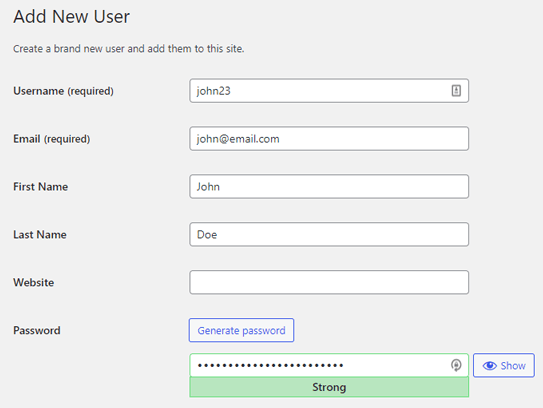
Sună simplu, nu? Dar, acest lucru este fezabil numai atunci când site-ul are o mână de utilizatori. Este posibil ca un administrator să nu poată crea mii de utilizatori în acest fel.
De aceea, este atât de important să permiteți utilizatorilor să se înregistreze prin intermediul site-ului dvs. WordPress.
Odată ce activați înregistrarea utilizatorilor în WordPress, utilizatorii dvs. vor putea să completeze informațiile lor personale într-un formular de înregistrare și să îl trimită pentru a se înregistra ei înșiși. Un utilizator nou este creat automat, iar datele acestuia sunt salvate pe site-ul dvs. web.
Reduce munca inutilă din partea administratorului, făcând totodată mai convenabil procesul de gestionare a utilizatorilor.
Nu numai că, puteți cere orice informații suplimentare de care aveți nevoie de la utilizatorii dvs. printr-un formular de înregistrare personalizat.
Dacă sunteți interesat să aflați cum, citiți mai departe! Am pregătit un ghid pas cu pas despre cum puteți activa înregistrarea utilizatorilor în WordPress. În plus, veți învăța să creați un formular de înregistrare personalizat prin care utilizatorii dvs. se vor înregistra.
Cum se activează înregistrarea utilizatorilor în WordPress?
Permiterea înregistrării utilizatorilor pentru site-ul dvs. WordPress este mai ușor decât vă puteți imagina. Am simplificat-o cu acest tutorial ușor de înțeles de mai jos.
Așadar, parcurgeți fiecare pas și urmați-l pentru a activa rapid înregistrarea utilizatorilor!
1. Permiteți utilizatorilor să se înregistreze pe site-ul dvs. web
Înainte de orice, va trebui să vă conectați la site-ul dvs. WordPress ca administrator. Odată ce accesați tabloul de bord WordPress, navigați la Setări >> General .
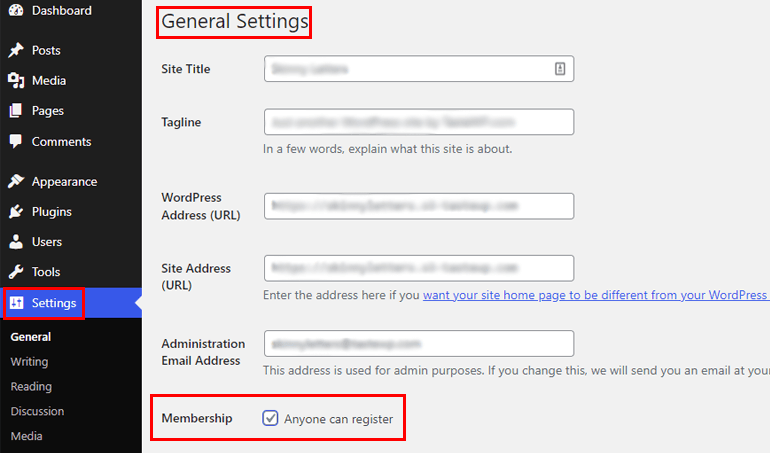
Aici, puteți vedea opțiunea de membru care este dezactivată în mod implicit. Aceasta înseamnă că utilizatorii nu se pot înregistra încă pe site-ul dvs. Doar administratorul are puterea de a crea un nou utilizator din backend.
Pur și simplu bifați caseta de selectare de lângă opțiunea Oricine se poate înregistra și faceți clic pe butonul Salvați modificările de la sfârșitul paginii Setări WordPress. Acum, utilizatorii tăi se pot înregistra cu ușurință printr-un formular de înregistrare frontend.
Dar cum rămâne cu formularul de înregistrare pe care îl vei folosi pe site-ul tău? Ei bine, WordPress vine deja cu un formular de înregistrare implicit pe care îl puteți folosi. Cu toate acestea, vine cu câmpuri și funcționalități limitate, care pot fi personalizate doar prin codificare.
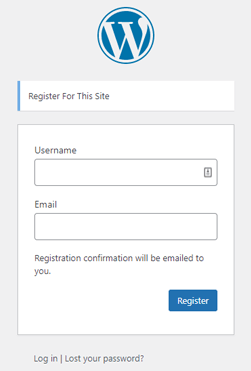
De aceea, este mai bine să creați un nou formular de înregistrare personalizat cu câmpuri personalizate. Învață cum să faci asta în pasul următor!
2. Instalați și activați pluginul pentru înregistrarea utilizatorului
Prima noastră alegere când vine vorba de crearea formularelor de înscriere WordPress este pluginul de înregistrare a utilizatorilor, fără îndoială. Acest instrument prietenos pentru începători, cu o interfață de generare de formulare prin glisare și plasare, vă permite să creați formulare de înregistrare personalizate nelimitate fără probleme.
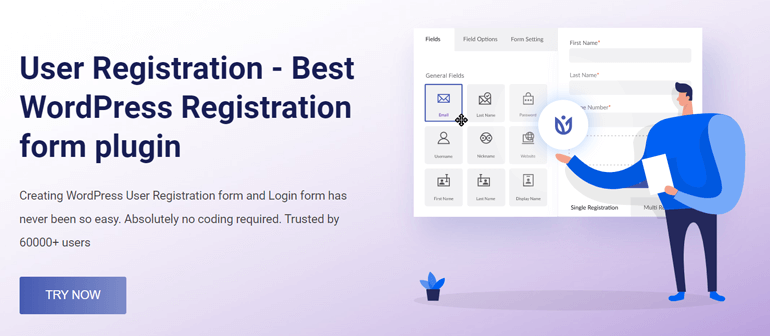
Pe lângă experiența de construire fără probleme, obțineți și instrumente inteligente de gestionare a utilizatorilor. De exemplu, puteți atribui roluri de utilizator prin formulare, puteți restricționa accesul utilizatorilor, puteți monitoriza înregistrările utilizatorilor printr-un tablou de bord separat etc.
Având în vedere toate caracteristicile sale de top, vom folosi acest plugin popular pentru a crea un formular de înregistrare personalizat în acest ghid.
Deci, în primul rând, va trebui să instalați și să activați pluginul pe site-ul dvs. Pentru asta, deschideți Plugin-uri >> Adăugați nou în tabloul de bord WordPress.
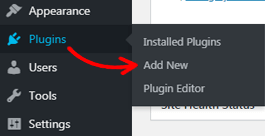
Căutați pluginul Înregistrare utilizator în bara de căutare și acesta va apărea în rezultate. Acum, faceți clic pe butonul Instalați acum pentru a începe procesul de instalare.
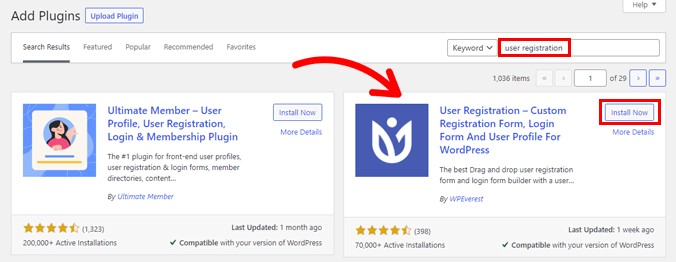
Asigurați-vă că activați și pluginul odată ce îl instalați.
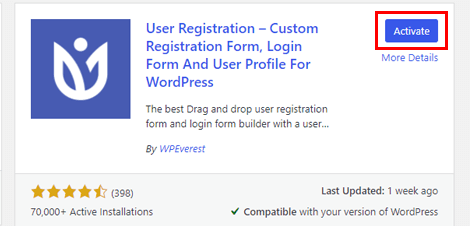
Odată ce instalarea este finalizată, veți fi întâmpinat de o pagină de bun venit. De aici, puteți să începeți cu configurarea pluginului sau să treceți direct la generatorul de formulare făcând clic pe butonul Creați un prim formular . În caz contrar, apăsați Salt la tabloul de bord pentru a deschide tabloul de bord de administrare al site-ului dvs.
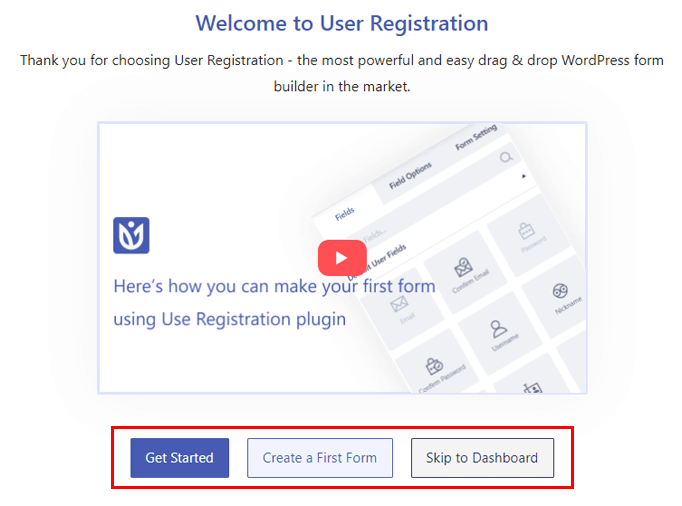
Deocamdată, să ne uităm la procesul de configurare. Pur și simplu apăsați butonul Începeți pentru a începe.
Veți ajunge mai întâi la pasul de instalare a paginilor . Pluginul instalează automat formularul de înregistrare implicit încorporat pe site-ul dvs. web. Odată ce apăsați butonul Instalați și continuați, vor fi instalate și Pagina de înregistrare și Pagina Contului meu .
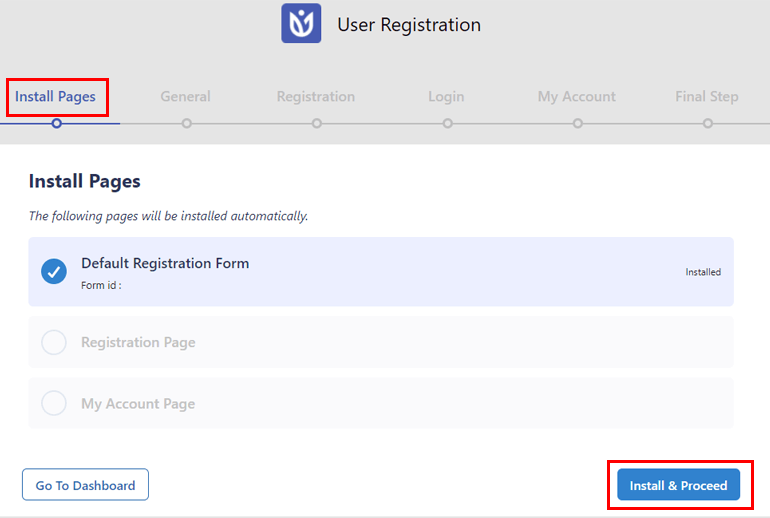
Puteți găsi paginile în fila Pagini din tabloul de bord. Aceasta înseamnă că nu va trebui să creați o pagină de profil de utilizator și o pagină de înregistrare de la zero; puteți folosi aceste pagini de exemplu.
După finalizarea instalării, faceți clic pe Următorul pentru a accesa opțiunile generale . După cum puteți vedea, opțiunea Oricine se poate înregistra este activată în mod implicit. Păstrați această opțiune pentru a activa înregistrarea utilizatorilor pentru formularele frontend pe care le veți crea folosind Înregistrarea utilizatorului.
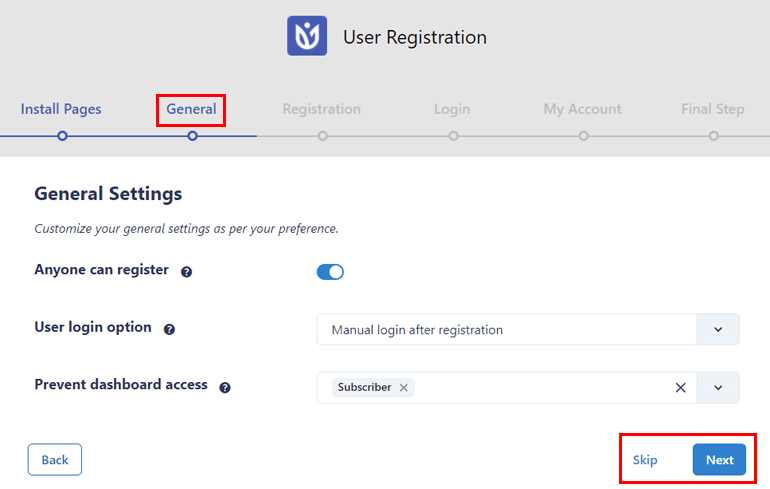
După ce ați terminat cu opțiunile generale , faceți clic pe Următorul . De asemenea, configurați setările rămase pentru Înregistrare , Conectare și Contul meu pentru a trece la Pasul final .

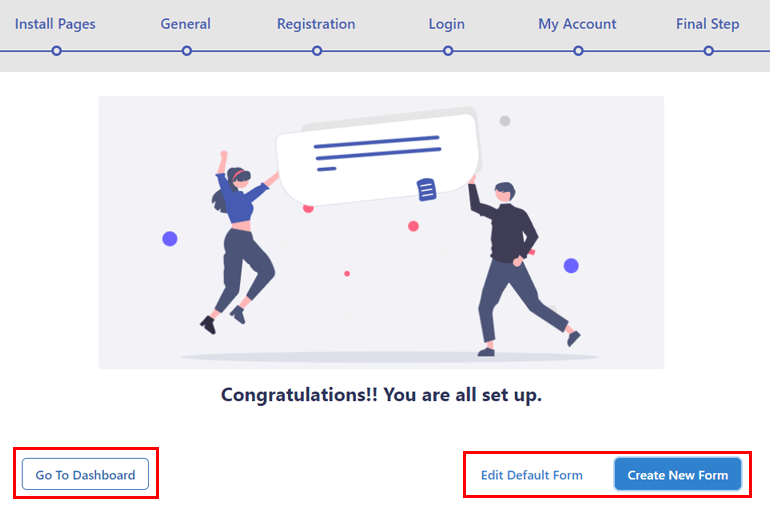
De aici, puteți fie să accesați tabloul de bord, să editați formularul implicit, fie să creați un formular nou. Vom învăța cum să creăm un formular nou în pasul următor.
3. Creați un nou formular personalizat de înregistrare
Acum sunteți complet echipat pentru a crea un nou formular personalizat de înregistrare a utilizatorului. Doar faceți clic pe Creare formular nou în pasul final al procesului de configurare.
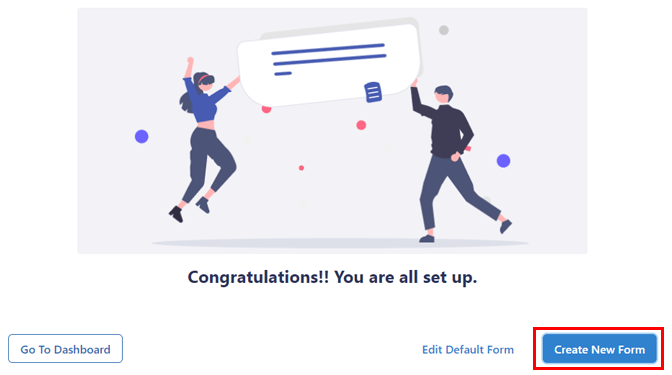
Dacă ați părăsit deja pagina de configurare, puteți deschide Înregistrare utilizator >> Adăugare nou .
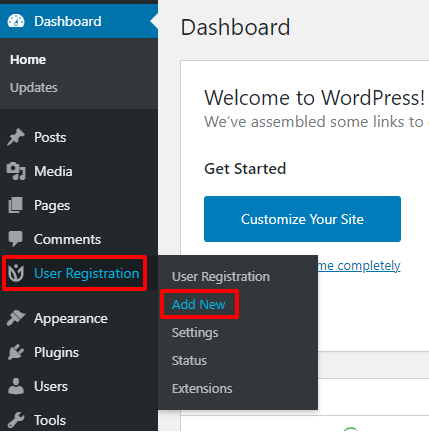
Aceasta vă duce la generatorul de formulare, care arată astfel:
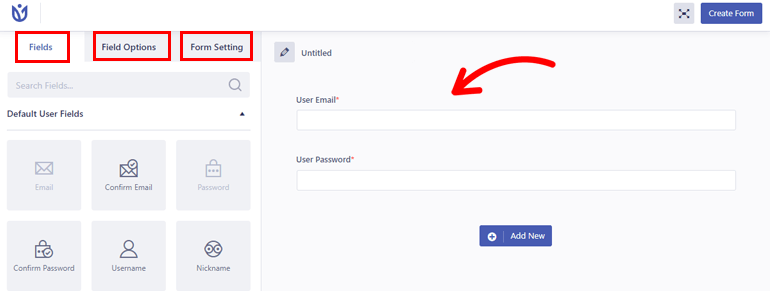
După cum puteți vedea, toate câmpurile disponibile, opțiunile de câmp ale acestora și setarea formularului sunt bine plasate în stânga. În partea dreaptă, veți găsi formularul propriu-zis cu două câmpuri: E- mail utilizator și Parolă utilizator .
Începeți prin a da formularului un nume, de exemplu, Formular de înregistrare.
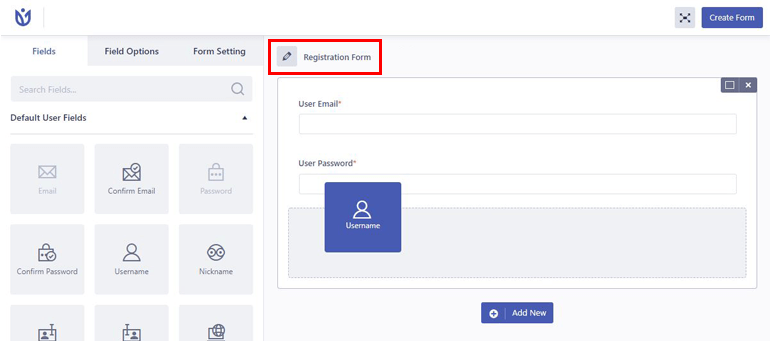
Acum, tot ce trebuie să faceți este să trageți și să plasați orice câmp de care aveți nevoie din stânga în formularul din dreapta.
În versiunea gratuită, puteți alege dintre Câmpurile de utilizator implicite și Câmpurile suplimentare . Dacă aveți nevoie de mai multe câmpuri precum Advanced Fields și WooCommerce Fields , va trebui să cumpărați versiunea premium a pluginului.
După adăugarea câmpurilor obligatorii, este timpul să le personalizați. Pur și simplu faceți clic pe câmpul pe care doriți să îl editați, iar Opțiunile de câmp ale acestuia se vor deschide în partea stângă.
Veți observa că opțiunile sunt clasificate în General și Advance pe măsură ce derulați în jos. Din Setări generale , puteți modifica câmpul Etichetă , Substituent , Descriere și așa mai departe.
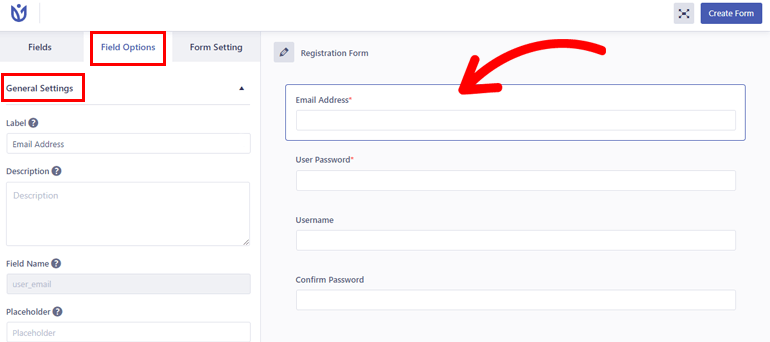
De asemenea, Setările avansate vă permit să adăugați CSS personalizat în câmp. În funcție de câmp, veți primi mai multe opțiuni, cum ar fi Limitați lungimea numelui de utilizator pentru câmpul Nume de utilizator.
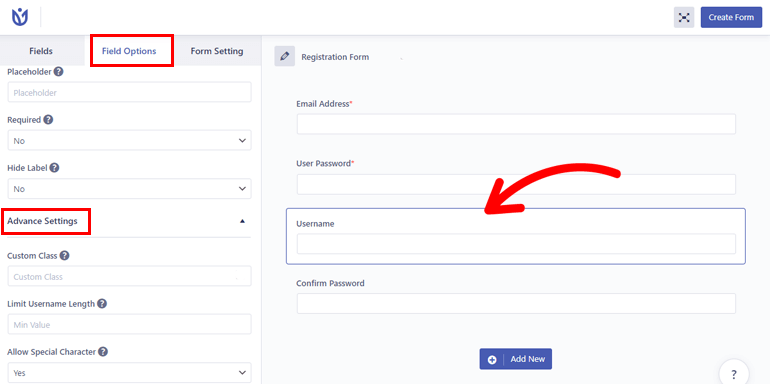
Continuați să editați toate câmpurile și apăsați Creare formular în partea de sus a generatorului de formulare.
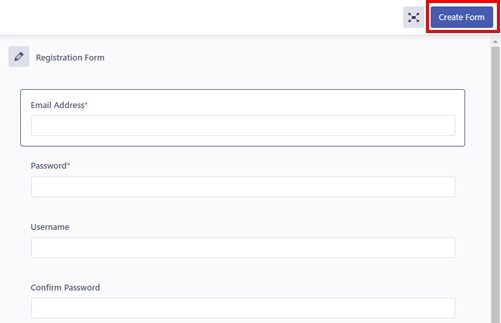
Acum, veți vedea codul scurt al formularului în partea de sus a generatorului de formulare împreună cu butonul Previzualizare .
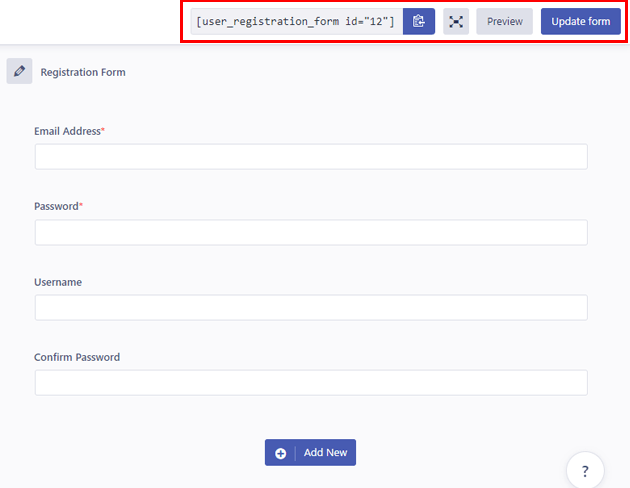
De asemenea, puteți oricând să faceți mai multe personalizări și să faceți clic pe butonul Actualizare formular pentru a salva modificările.
4. Configurați setările formularului de înregistrare
Urmează configurarea setărilor formularului de înregistrare. Puteți seta setările pentru formularele de înregistrare individuale din fila Setare formular a generatorului de formulare.
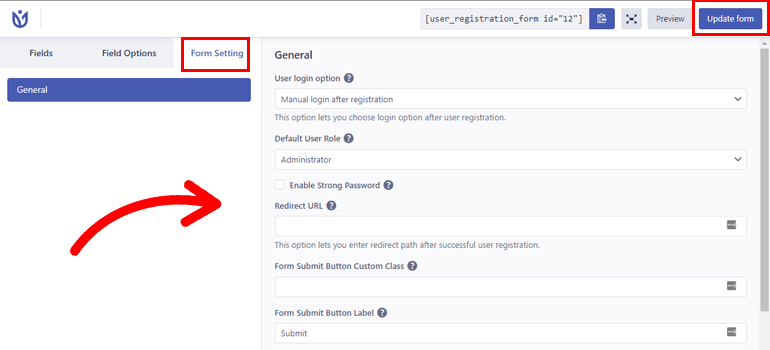
Aici, veți putea seta o opțiune de conectare a utilizatorului, veți alege un rol implicit de utilizator și veți putea schimba șabloanele de formular. Mai mult, puteți activa protecția reCaptcha, puteți schimba poziția mesajului de succes și puteți seta textul personalizat pentru mesajul de succes.
După ce ați finalizat personalizarea completă a formularului de înregistrare, puteți face clic pe butonul Actualizare formular așa cum ați făcut înainte.
Și cu asta, formularul de înregistrare este gata să fie afișat pe site-ul dvs.
5. Plasați formularul de înregistrare pe site-ul dvs
După cum am menționat la început, activarea înregistrării utilizatorilor în WordPress nu este suficientă. De asemenea, este esențial să aveți un formular de înregistrare pregătit pe front-end-ul site-ului dvs. web pentru a permite utilizatorilor să se înregistreze prin intermediul formularului.
Am creat deja formularul de înregistrare personalizat în pașii anteriori. Tot ce mai rămâne de făcut este să afișați formularul pe site-ul dvs.
Pur și simplu deschideți o pagină sau o postare în care doriți să afișați formularul și veți fi dus la editorul de blocuri. Aici, faceți clic pe dispozitivul de inserare a blocurilor (+) și adăugați un bloc de înregistrare a utilizatorului .
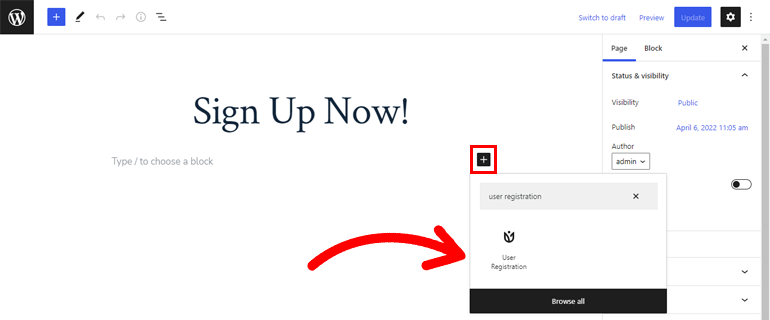
Apoi, selectați butonul radio Formular de înregistrare și alegeți formularul de înregistrare pe care tocmai l-ați creat din meniul drop-down.
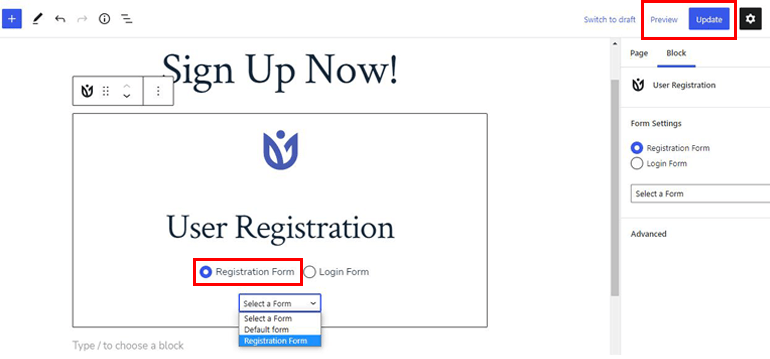
În cele din urmă, apăsați Actualizare în partea de sus a editorului pentru a salva formularul. Puteți chiar să previzualizați cum arată formularul cu butonul Previzualizare .
Acum, această pagină sau postare va afișa formularul de înregistrare în frontend, prin care utilizatorii se vor putea înregistra.
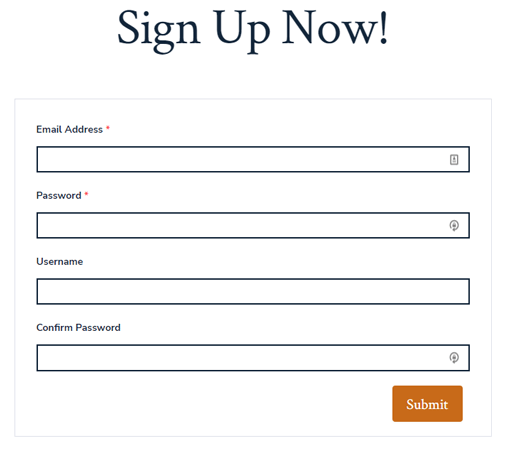
Alternativ, puteți adăuga un bloc de coduri scurte pe pagină sau postați în locul blocului Înregistrare utilizator .
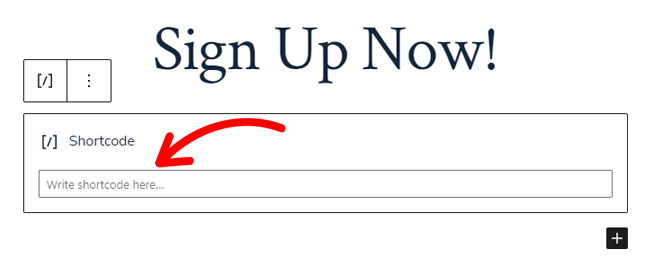
Apoi, copiați codul scurt al formularului din fila Înregistrare utilizator și inserați-l în blocul Cod scurt.
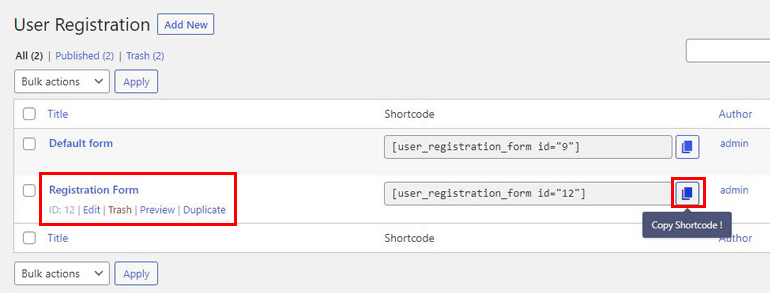
Formularul dvs. de înregistrare va fi vizibil pe site-ul dvs. la fel.
Încheierea
Este o idee înțeleaptă să activați înregistrarea utilizatorilor pe site-ul dvs. WordPress, astfel încât administratorul să nu fie nevoit să creeze noi utilizatori din tabloul de bord.
Este destul de simplu cu caracteristica implicită de membru oferită de WordPress. Combină acest lucru cu formularele personalizate de înregistrare frontend ale Înregistrării utilizatorilor, iar utilizatorii tăi se vor putea înregistra ei înșiși în cel mai scurt timp.
Cu toate acestea, asta nu este tot ce puteți face cu înregistrarea utilizatorului. Pluginul vă permite să preveniți autentificarea de bază și să înlocuiți formularul de conectare implicit cu un formular de conectare personalizat. În plus, puteți activa și parole puternice și puteți activa aprobarea de administrator în formularele de înregistrare.
Și dacă dețineți un magazin WooCommerce, Înregistrarea utilizatorului este complet echipată pentru a crea formulare personalizate de înregistrare WooCommerce. Deci, încercați acest plugin și duceți site-ul dvs. la un nivel cu totul nou.
De asemenea, vizitați blogul nostru pentru a citi mai multe articole despre pluginul Înregistrare utilizator. Și fii la curent cu noile postări urmărindu-ne pe Facebook și Twitter.
